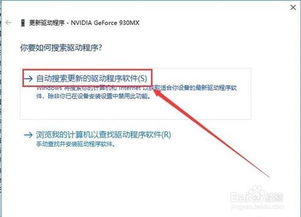
在电脑属性中找到设备管理器。
电脑显示需要依赖正常运行的显卡驱动,它决定了显示屏能否正常显示。
以下是更新显卡驱动的步骤流程:
1、右击“我的电脑”,选择“属性”。
2、点击“设置管理器”。
3、在设备管理器里找到“显示适配器”,并将其展开。
4、右击显卡,然后点击“更新驱动程序”。
5、可选择自动搜索或手动下载安装(从显卡官网下载对应驱动后解压至电脑上)。
6、等待联网搜索。
7、安装完成。
1、查看计算机当前的nvidia显卡版本,打开nvidia控制面板,选择帮助选项,进入系统信息。接着,在浏览器中访问官方网站,寻找最新的nvidia显卡驱动,并进行下载。
2、检查下载的驱动是否已更新:首先选择自动检测,屏幕上会出现插件提示,点击运行插件,稍等片刻即可查看显卡相关信息,同时可以下载和安装最新版的显卡驱动。另一种方法是手动检测显卡驱动。
3、升级AMD显卡驱动:查找显卡驱动,进入AMD官网,点击页面右上角的技术支持选项,搜索自己的显卡。
4、下载游戏显卡驱动:登录网站,找到游戏显卡选项并做出选择,根据需求下载所需显卡驱动。此外,还可以通过下载某些插件来实现对计算机显卡的检测。
5、硬件升级显卡:安装新的显卡,但要注意找专业人士安装,否则会影响效果,因为硬件升级对显卡升级至关重要。












 相关攻略
相关攻略
 近期热点
近期热点
 最新攻略
最新攻略